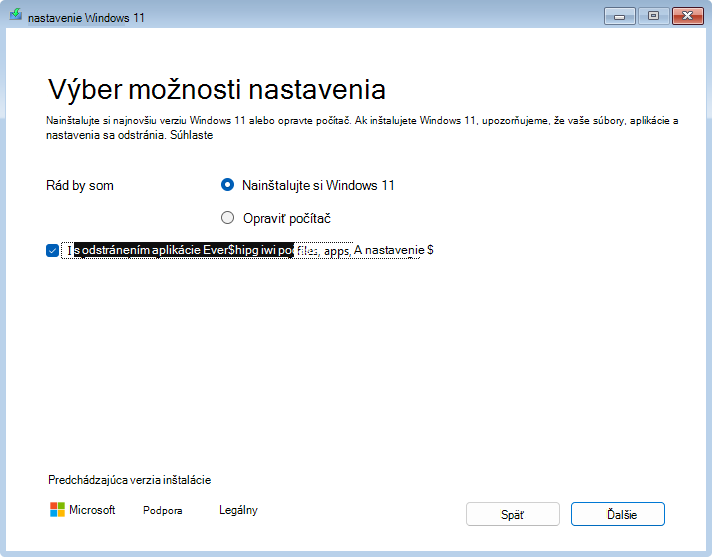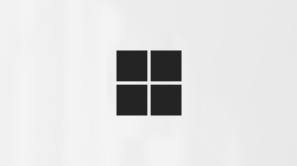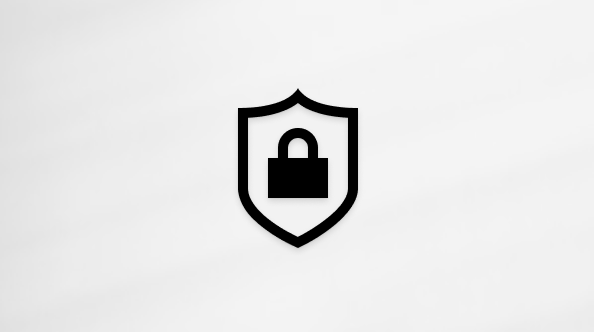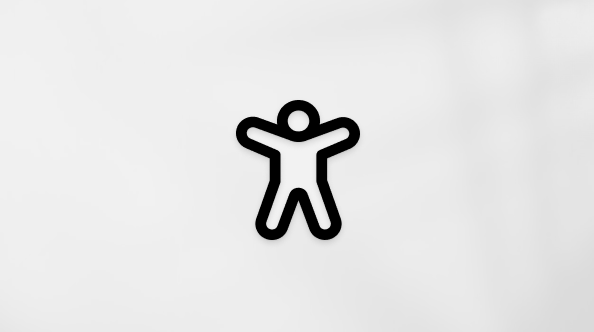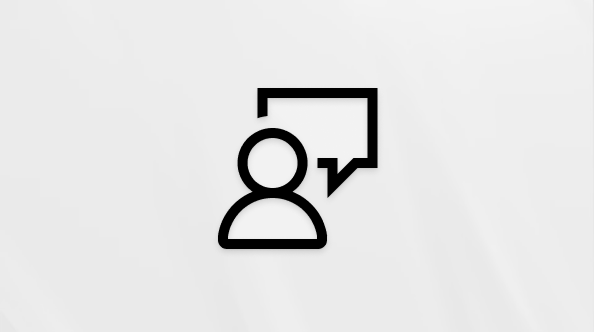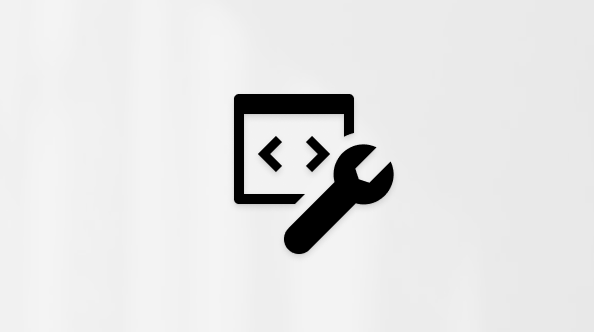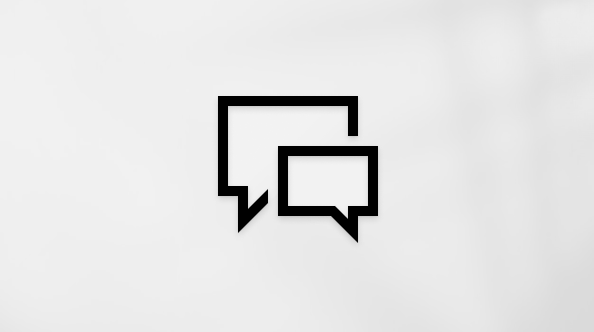Preinštalovanie Windowsu pomocou inštalačného média
Vzťahuje sa na
Podpora pre Windows 10 sa končí v októbri 2025
Po 14. októbri 2025 už spoločnosť Microsoft nebude poskytovať bezplatné aktualizácie softvéru zo služby Windows Update, technickú pomoc ani opravy zabezpečenia pre Windows 10. Váš počítač bude fungovať aj naďalej, odporúčame však prejsť na Windows 11.
Inštalačné médium pre Windows je univerzálny nástroj, ktorý slúži na viaceré účely, vrátane inštalácií na mieste na obnovu a nových inštalácií. Toto médium, ktoré sa zvyčajne vytvára na USB kľúči alebo DVD disku, obsahuje všetky súbory potrebné na inštaláciu alebo preinštalovanie Windowsu v zariadení. Je užitočná najmä v prípadoch, keď sa v systéme vyskytujú významné problémy, ako je napríklad poškodenie softvéru alebo zlyhanie hardvéru, ktoré bránia správnemu spusteniu alebo fungovaniu.
Na účely obnovenia vám inštalačné médium umožňuje vykonať inštaláciu na mieste, ktorá v podstate preinštaluje Windows bez vplyvu na osobné súbory, nastavenia alebo nainštalované aplikácie. Táto metóda je ideálna na riešenie systémových problémov pri zachovaní údajov a konfigurácií. Spustením z inštalačného média a výberom vhodných možností obnovenia môžete obnoviť svoj systém do stabilného stavu bez potreby úplného vymazania údajov.
V prípadoch, keď sa vyžaduje nový začiatok, možno inštalačné médium použiť na novú inštaláciu Windowsu. Tento proces zahŕňa úplné vymazanie existujúcich údajov vo vašom zariadení a inštaláciu čistej verzie Windowsu. Je to vhodná možnosť, ak chcete odstrániť všetky predchádzajúce údaje, nastavenia a aplikácie alebo pri nastavovaní nového zariadenia.
Alternatívy k preinštalovaniu pomocou médií
Pred preinštalovaním Windowsu pomocou inštalačného média si prečítajte článok Možnosti obnovenia vo Windowse, ktorý poskytuje prehľad rôznych riešení na obnovenie Windowsu.
Pred spustením preinštalovania
Ak zariadenie nefunguje podľa očakávaní alebo má problémy s Windowsom, príčinou môže byť nedostatok miesta na disku. Pred preinštalovaním Windowsu skúste uvoľniť miesto na disku, aby ste zistili, či sa problémy vyriešili. Ďalšie informácie nájdete v téme Uvoľnenie miesta na disku vo Windowse.
Ak je pred opätovnou inštaláciou Windowsu potrebné uložiť osobné údaje a súbory, pred vykonaním preinštalovania ich zálohujte. Osobné údaje a súbory je možné zálohovať na externý pevný disk, USB kľúč alebo cloudové umiestnenie, ako je napríklad OneDrive.
Windows musí byť aktivovaný po preinštalovaní. Aktivácia zvyčajne prebieha automaticky po prechode do režimu online. Ďalšie informácie nájdete v téme Aktivácia po preinštalovaní Windowsu.
Pred opätovnou aktiváciou Windowsu po preinštalovaní Windowsu musí byť vaše konto Microsoft v zariadení prepojené s digitálnou licenciou na Windows. Ďalšie informácie nájdete v téme Prepojenie digitálnej licencie windowsu s kontom Microsoft.
Ak sa Windows preinštaluje po vykonaní významnej zmeny hardvéru v zariadení, ako je napríklad nahradenie základnej dosky, možno sa už neaktivuje. Poradcu pri riešení problémov s aktiváciou možno použiť na opätovnú aktiváciu Windowsu. Ďalšie informácie nájdete v téme Používanie Poradcu pri riešení problémov s aktiváciou.
Pri preinštalovaní Windowsu vyberte vydanie Windowsu, ktoré zodpovedá vašej digitálnej licencii. Ak je napríklad aktuálne vydanie systému Windows Home, windows Home musí byť znova nainštalovaný.
Ak chcete skontrolovať, ktoré vydanie Systému Windows je aktuálne spustené, postupujte takto:
-
Kliknite pravým tlačidlom myši na ponuku Štart a vyberte položku Nastavenia > Systémová > Informácie Alebo Vyberte nasledujúcu skratku Informácie:Informácie
-
V okne Systémové > Informácie , ktoré sa otvorí, sa vydanie Systému Windows zobrazí v časti Špecifikácia systému Windows vedľa položky Vydanie
Postup na preinštalovanie Windowsu s médiami
Systém Windows môžete preinštalovať, keď ste prihlásení do systému Windows (inovácia na mieste) alebo z prostredia na obnovenie systému Windows (čistá inštalácia).
Vyberte možnosť, ktorá najviac vyhovuje vašim potrebám:
Poznámka: Ak máte podozrenie, že vaše zariadenie bolo infikované, skontrolujte, či je antivírusový softvér aktualizovaný.
Máte problémy s prehrávaním videa? Sledujte ho na YouTube.
-
Pripojenie inštalačného média, ktoré ste vytvorili, k počítaču
-
Otvorte Prieskumník a vyberte jednotku pomocou inštalačného média
-
V koreňovom adresári jednotky otvorte súbor setup.exea po zobrazení otázky, či chcete aplikácii povoliť vykonávať zmeny v zariadení, vyberte možnosť Áno .
-
Vyberte položku Zmeniť, čo sa má ponechať
-
Vyberte jednu z nasledujúcich možností a potom vyberte položku Ďalej:
-
Uchovávanie osobných súborov a aplikácií – týmto sa zachovajú vaše osobné údaje, aplikácie a nastavenia
-
Zachovať len osobné súbory – týmto sa zachovajú vaše osobné údaje a nastavenia, ale všetky aplikácie sa odstránia
-
Nič neuchovávať – týmto sa odstránia všetky osobné údaje, nastavenia a aplikácie
-
-
Na dokončenie vyberte položku Inštalovať a spustite preinštalovanie Windowsu v počítači
PC sa počas preinštalovania reštartuje viackrát.
Ak sa váš počítač nespustí a nemáte jednotku na obnovenie ani disk na opravu, môžete použiť nástroj na vytváranie médií a vytvoriť inštalačné médium pre Windows. Tento nástroj možno použiť na stiahnutie najnovšej verzie Windowsu a vytvorenie zavádzacieho USB kľúča alebo DVD disku, ktoré potom možno použiť na vykonanie čistej inštalácie Windowsu.
Upozornenie: Čistá inštalácia je pokročilá možnosť, ktorá pomáha začať odznova v zariadení. Spoločnosť Microsoft odporúča postupovať podľa nasledujúcich krokov iba v prípade, ak ste si istí, že tieto zmeny vykonáte. Ak potrebujete ďalšiu pomoc, obráťte sa na podporu. Čistou inštaláciou sa odstránia všetky nasledujúce položky:
-
Osobné súbory
-
Aplikácie
-
Prispôsobenia od výrobcu zariadenia
-
Všetky zmeny vykonané v nastaveniach
-
V pracovnom počítači vytvorte inštalačné médium pre Windows
-
Pripojte vytvorené inštalačné médium k nefunkčným počítačom. Spustenie počítača pomocou inštalačného média
Poznámka: Informujte sa u výrobcu počítača o tom, ako spustiť počítač pomocou médií.
-
Inštalácia Windows 11 sa spustí po spustení zariadenia z inštalačného média Windowsu. Ak sa táto obrazovka nezobrazí, váš počítač pravdepodobne nie je nastavený na spustenie z jednotky. Na webovej lokalite výrobcu počítača nájdete informácie o tom, ako zmeniť poradie spustenia počítača, a potom to skúste znova. V okne Výber nastavení jazyka vyberte nastavenia jazyka a lokalizácie a potom vyberte položku Ďalej
-
V okne Výber nastavení klávesnice vyberte nastavenia klávesnice a potom vyberte položku Ďalej.
-
V okne možnosti Vybrať nastavenie vyberte položku Inštalovať Windows 11, vyberte možnosť Súhlasím, že všetko sa odstráni vrátane súborov, aplikácií a nastavení a potom vyberte položku Ďalej.
-
Ak sa zobrazí okno s kódom Product Key :
-
Vyberte možnosť Nemám kód Product Key
-
V zobrazenom okne Vybrať obrázok vyberte vydanie Windowsu nainštalované v zariadení podľa určenia v časti Vydanie preinštalovaného Windowsu sa musí zhodovať s vašou licenciou. Po výbere správneho vydania systému Windows vyberte položku Ďalej. Po preinštalovaní Windowsu windows automaticky použije kód Product Key na základe kódu Product Key prepojeného s vaším kontom Microsoft.
Upozornenie: Ak nemáte kód Product Key a kód Product Key nie je prepojený s vaším kontom Microsoft, nepokračujte ďalej. Namiesto toho zrušte nastavenie Windowsu zatvorením okna a potom postupujte podľa pokynov v časti Prepojenie digitálnej licencie s kontom Microsoft pred opätovnou inštaláciou Windowsu.
Poznámka: Okno s kódom Product Key sa nemusí zobraziť. Ak napríklad Inštalátor systému Windows nájde kód Product Key uložený vo firmvéri zariadenia, automaticky použije tento kód Product Key a nezobrazí sa okno s kódom Product Key.
-
-
V okne Príslušné oznámenia a licenčné podmienky vyberte tlačidlo Prijať
-
V okne Výber umiestnenia na inštaláciu Windows 11:
-
Odstráňte všetky oblasti na disku 0 , ktoré nie sú uvedené ako nevyhradené miesto. Oblasti sa odstránia výberom a zvýraznením jednotlivých oblastí a následným ❌výberom položky Odstrániť oblasť
Upozornenie: Ak má zariadenie viac diskov, môžu byť uvedené ďalšie disky, napríklad Disk 1. Neupravujte ani neodstraňujte oblasti na iných diskoch okrem disku 0.
-
Po odstránení všetkých oblastí na disku 0 by mala ostať len jedna položka s názvom Disk 0 Nevyhradené miesto. Skontrolujte, či je vybratá a zvýraznená možnosť Nevyhradené miesto na disku 0 , a potom vyberte položku Ďalej
-
-
V okne Pripravené na inštaláciu vyberte položku Inštalovať
-
Spustí sa preinštalovanie Systému Windows. Zariadenie sa počas preinštalovania niekoľkokrát reštartuje
-
Keď Windows dokončí preinštalovanie, prejdite si sprievodcu konfiguráciou systému Windows a podľa potreby nakonfigurujte nastavenia. Pripojte sa a prihláste sa pomocou konta Microsoft, aby sa digitálna licencia a kód Product Key uložený vo vašom konte Microsoft správne použili vo Windowse